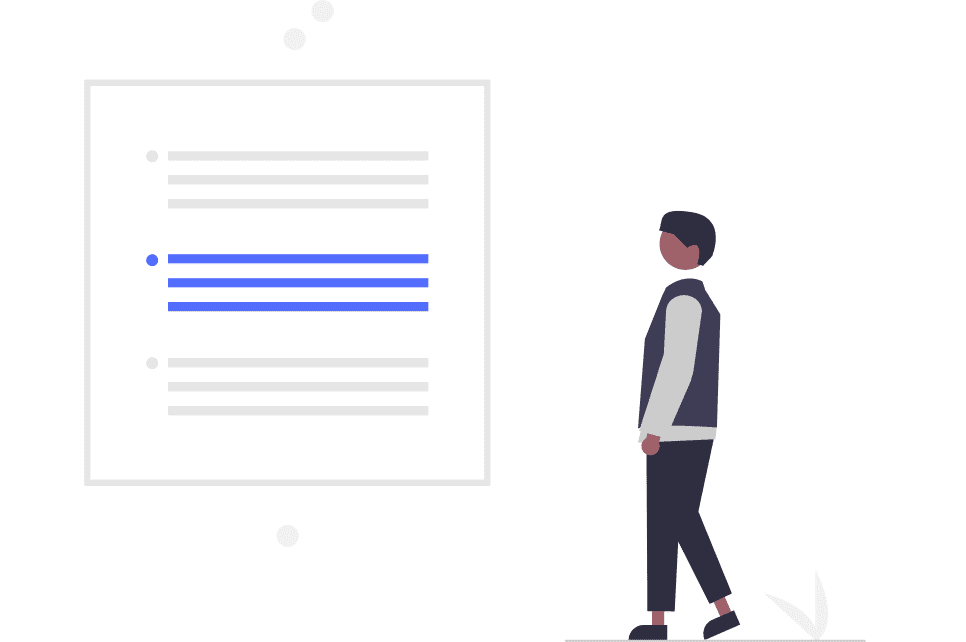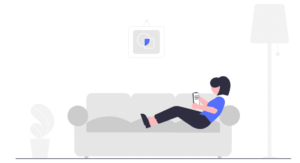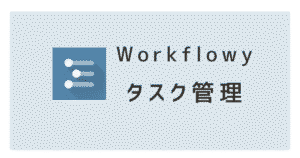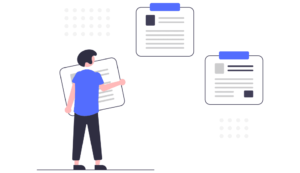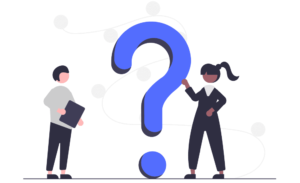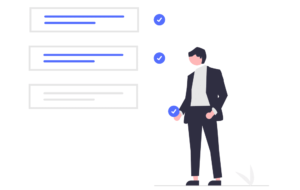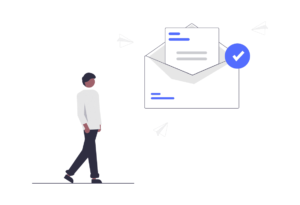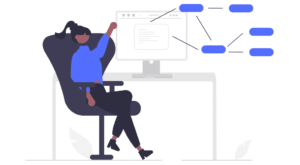「いろんな方法を試したけど、タスク管理がうまくいかない」
「タスク管理ができない原因は何?」
私は新人の頃、このような悩みを抱えていました。仕事でミスを頻発したりと、タスク管理が下手な人でした。
しかし、数々の失敗を経て、タスク管理の苦手を克服。
今では、
- 目標を前倒しで達成できる
- 仕事を完璧に終え、毎日定時退社できる
までになりました。
同じような悩みを抱えている人に、自分の悩みが参考になるかと思い、この記事を書きました。
遠回りせず、タスク管理成功の近道を歩んでいただければ嬉しいです。

とさか
- 大手メーカー勤務の30代会社員
- 独自のタスク管理術により、残業が当たり前の職場で17時退社を4年以上継続
- 飛び級で昇進試験をパスし、同期最速で係長に昇進
- 社内の技術文書コンテストで優勝
タスク管理が下手な自分の数々の失敗
私は新人の頃から、
- 手帳
- デジタル付箋
- Excel
- タスク管理アプリ(Microsoft To Do)
- Word
と、いろいろタスク管理手法を試しましたが挫折つづき…
ここではダメだった原因を簡単に紹介します。
手帳でタスク管理|手書きが面倒。スペースが足りない!
会社に入ってしばらくは、手帳をメインに使っていました。よくあるマンスリーカレンダーに予定を書き込みます。
しかし、カレンダーにはスペースの都合上、細かいタスクまでは書けません。なので、手帳の後ろについているノートに、やること(タスク)をメモしていました。
でも、
- やることが複数ページに分散していて、何からしていいか分からない
- やることを並べ替えたり、書き直したりするのが面倒
という問題も。
タスクが少ないうちはいいですが、増えてくると手書きが面倒になってきました。
デジタル付箋|狭い!どれから着手すればいいか分からない!
やっぱりデジタルの方がコピペできて良いよな、ってことで、Windowsの「付箋」機能を使い始めました。
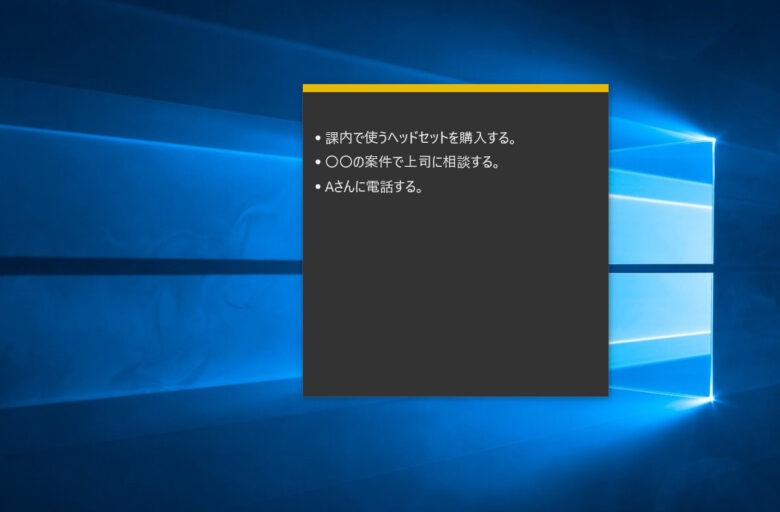
本物の付箋のようにデスクトップに貼れるメモです。
やることを箇条書きで書き出しておきます。複数の付箋に分けられるので、プロジェクトごとに色を変えたりもしました。
しかしこれも、
- やることが多すぎるとスペースが足りない
- どれを優先的にやればいいか分からない
- ずっと目に付くので、あれこれ気になって集中できない
という問題が発生。付箋も微妙でした。
Excelでタスク管理|更新が面倒…
じゃあ次は、デジタルでシステマティックにタスク管理しよう!ということで、Excelを使ってタスク管理を始めました。
Excelで、
- 目標
- やること
- 開始日
- 期限
などを表にして、進捗管理していきます。
これなら今やるべきことが分かるし、見通しも立てられます。
しかし、しばらくして、だんだん使わなくなりました。
理由は、
更新がめんどくさい
から。
行を挿入したら書式が変わって、書式を整えて、、など、タスクの実行よりも表を整えるのに時間を取られて、むなしくなってきました。

面倒なことは続きませんね
Microsoft To Do|使いやすいんだけど、成果に繋がらない
今度は、Microsoftのタスク管理アプリ「Microsoft To Do」を見つけました。
タスク管理専用のアプリなら、使いやすいに違いない!ということで使ってみました。さすが、Excelと違ってクリック1発でタスクを追加できて、見た目も良い感じです。
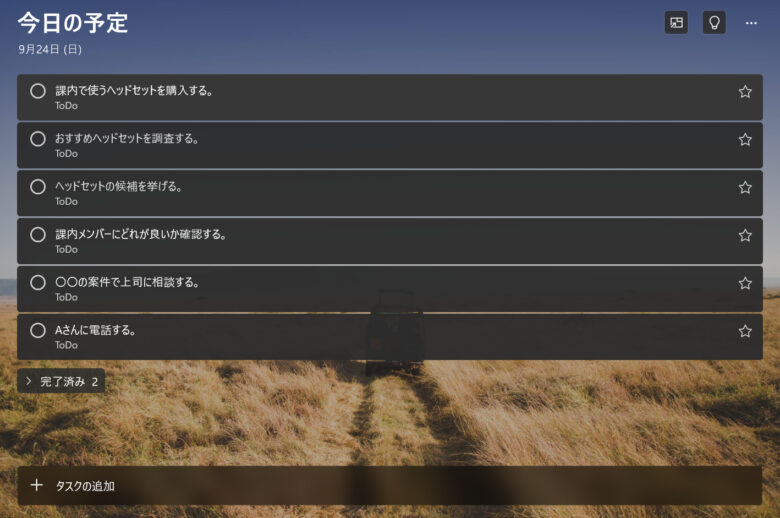
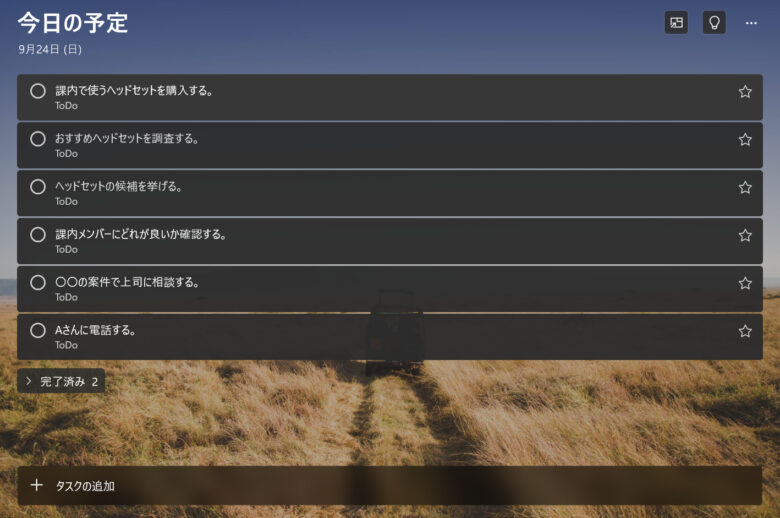
ただ、この頃から、
- 日々のタスクと目標が繋がっていない
- 四半期、月、週ごとに目標を立てたい
と悩むようになってきました。
Microsoft To Doは、備忘録として買い物リスト的な使い方ならいいですが、目標達成のツールとしてはいまいちだな、と。
Wordでタスク管理|重くて固まった…
そこで今度は、Wordでのタスク管理を試みました。
Wordの良いところは、「アウトライン機能」がある点です。
アウトラインを使って、目標から逆算したタスク管理ができるようになりました。
今のやり方の原型ができた、と言えます。
しかし、タスクが増えてくると、Wordが重くなりフリーズするという問題が発生。



さすがに使ってられませんでした
現在のやり方|タスク管理の苦手を克服
そして遂にたどり着いたのが、Microsoftの「OneNote」です。
OneNoteも、Wordと同様にアウトライン機能を使えることを知って、俄然使いやすくなりました。
目標を分割してタスクへと繋げていきます。
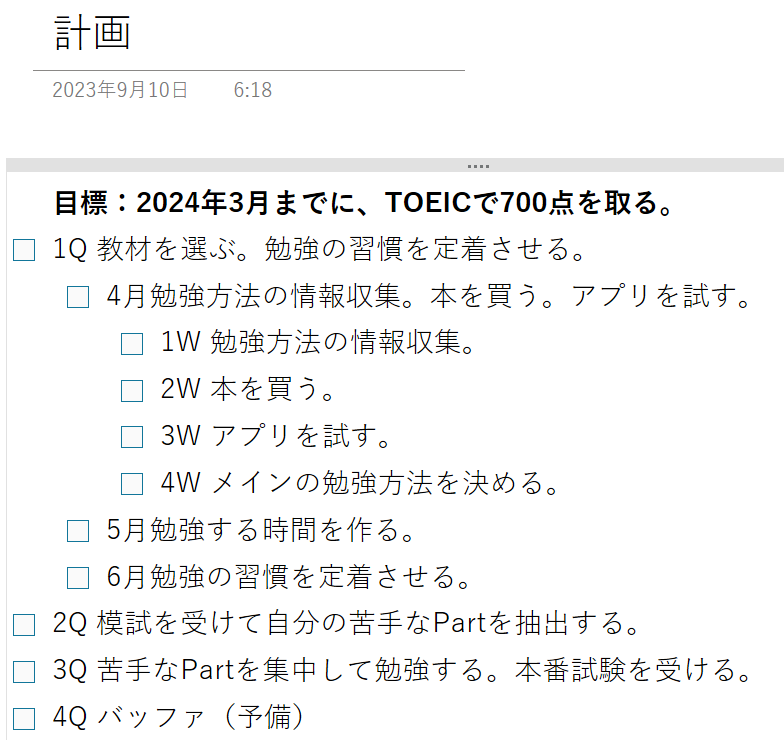
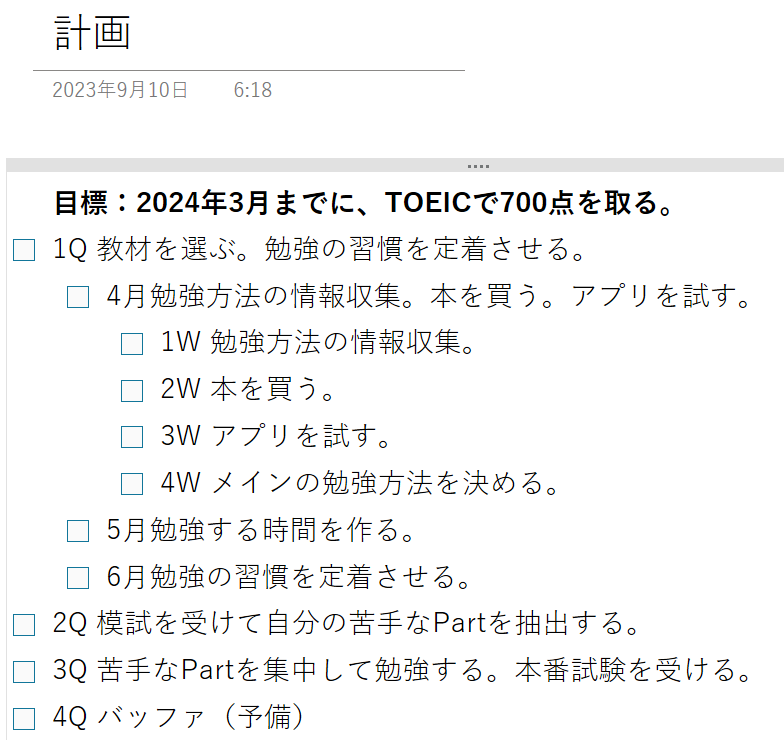
今やるべきタスクが目標達成につながっていることを実感できるため、モチベも上がります。
OneNote以外のタスク管理方法は数か月で挫折しましたが、OneNoteだけが、数年間継続できています。
そして、タスク管理によって成果が出ていると実感できます。
詳しい使い方は、こちらの記事をご覧ください↓
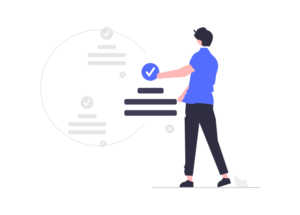
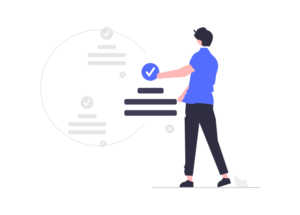
さらに、「仕事を100%完了させて定時に帰りたい」とも思うようになったため、ExcelのTodoリストも導入しました。
- OneNote:1年~1週間のタスク管理
- Excel:1日のTodoリスト
というように使い分けています。
Excelについても、詳しい使い方はこちらをどうぞ↓
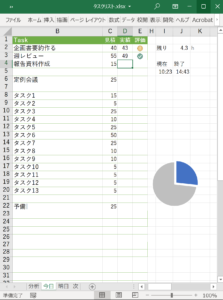
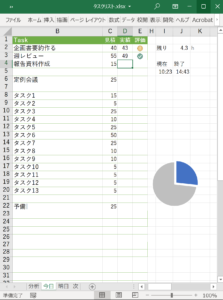
おわりに -今日の仕事攻略本-
アウトラインでタスク管理をやり始めてから、使いやすく、成果の出るタスク管理手法を確立することができました。
私がアウトラインを使うようになったきっかけはこちらの本↓
あらゆるシーンで使える、”アウトライナー”という思考ツールの実践法です。



アウトライナーを使い始めてから、仕事で悩む時間が激減しました